Инсталација
Јенкинс се може инсталирати на Убунту 20.04 додавањем кључева спремишта у систем, али пре тога прво морамо да инсталирамо Јава Девелопмент Кит. Хајде да инсталирамо ОпенЈДК од стране заједнице отвореног кода Јава ако није инсталиран на вашем Убунту 20.04 систем још.
Инсталирајте Опен Јава Девелопмент Кит
Најновија стабилна верзија ОпенЈДК може се инсталирати из званичног спремишта Убунту пакета. У време писања овог поста, најновија стабилна верзија Опен Јава Девелопмент кит-а била је ОпенЈДК 11.
Прво ажурирајте системско спремиште АПТ кеш меморије:
$ судо апт упдате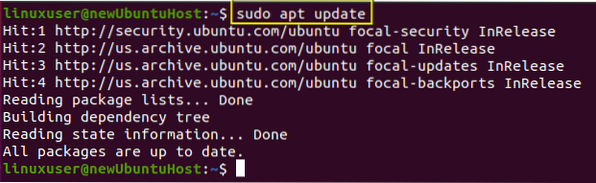
Откуцајте доњу наредбу да бисте инсталирали ОпенЈДК 11:
$ судо апт инсталирај опењдк-11-јдк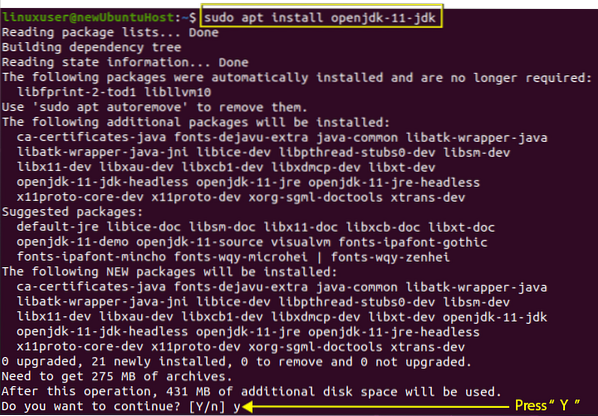
Ако затражи заузимање додатног простора на диску, унесите „и“ и притисните „Ентер“.
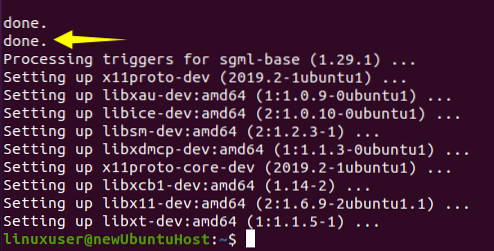
Након завршетка инсталационог процеса, верзија Јаве се може верификовати укуцавањем следеће команде у наставку:
$ јава --верзија
Можете бити сведоци те верзије 11.0.9.1 је успешно инсталиран на Убунту 20.04 систем. Сада можемо да пређемо на инсталацију Јенкинса.
Инсталација Јенкинса на Убунту 20.04
Јенкинс се лако може инсталирати на Убунту увозом и додавањем ГПГ кључева у систем.
Сада морате да додате ГПГ кључеве:
$ вгет -п -О - хттпс: // пкг.јенкинс.ио / дебиан / јенкинс.ио.кључ | судо апт-кеи додај -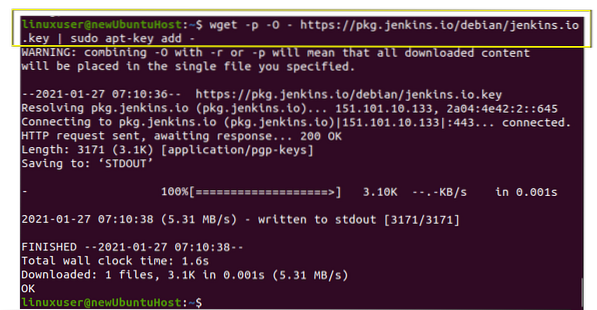
Након додавања ГПГ кључева, додајте адресу пакета Јенкинс на листу извора тако што ћете откуцати наредбу дату испод:
$ судо сх -ц 'ецхо деб хттп: // пкг.јенкинс.ио / дебиан-стабилни бинарни /> / етц / апт / соурцес.листа.д / јенкинс.листа'
Након омогућавања Јенкинс спремишта, једноставно једном ажурирајте системску АПТ кеш меморију.
$ судо апт упдате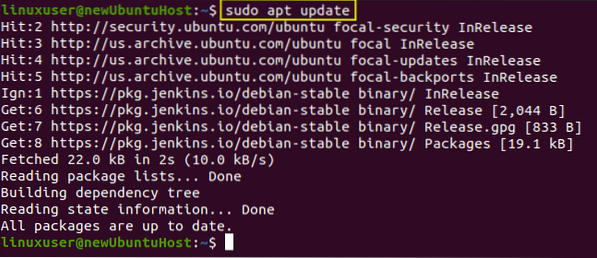
Идемо напред и обавимо прави посао инсталирања Јенкинса.
$ судо апт инсталирај јенкинс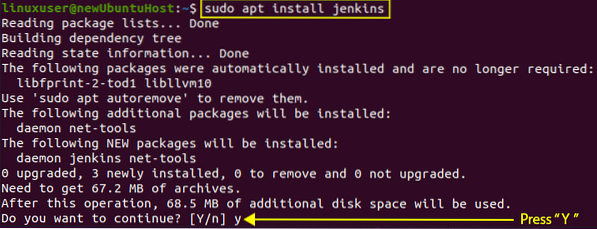
Укуцајте жељено „и“ и наставите поступак инсталације притиском на тастер „Ентер“.
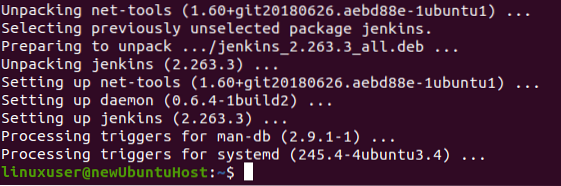
Јенкинс је успешно инсталиран. Покренимо и конфигуришимо Јенкинс сервер.
Покрените Јенкинс Сервер
Јенкинс сервис би требало аутоматски да започне са инсталацијом Јенкинса. Да бисте проверили статус Јенкинс услуге, откуцајте наредбу испод.
$ судо системцтл статус јенкинс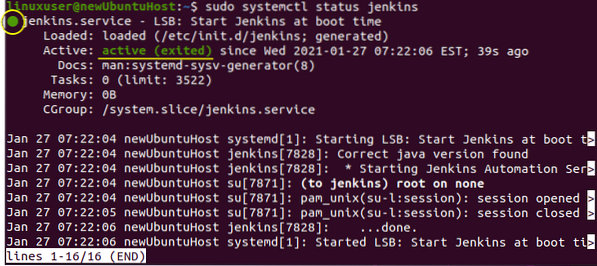
У мом случају је активан, али ако није у вашем случају, почните тако што ћете откуцати наредбу дату испод:
$ судо системцтл старт јенкинс
Након провере и покретања услуге, подесимо заштитни зид.
Конфигуришите заштитни зид за Јенкинс сервер
Сада, да бисмо конфигурисали заштитни зид за Јенкинс сервер помоћу УФВ алата, морамо омогућити заштитни зид и отворити порт 8080 за даљински приступ са било ког места. Једноставно унесите наредбу испод:
$ судо уфв дозвољава 8080
И проверите статус УФВ тако што ћете откуцати наредбу дату испод:
$ судо уфв статус
Ако је статус неактиван, омогућите га тако што ћете откуцати доњу наредбу:
$ судо уфв омогући
Сада поново проверите статус УФВ.
$ судо уфв статус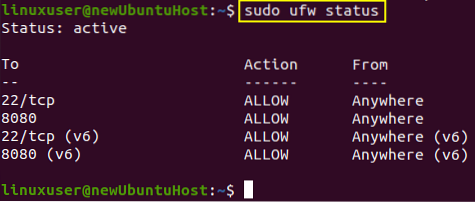
Можете бити сведоци да је порт 8080 дозвољен.
Намести Јенкинс
Да бисте поставили Јенкинс, унесите име домена или ИП адресу заједно са портом 8080 у траку за адресу прегледача и требало би да имате страницу Откључај Јенкинс која тражи лозинку, као што је приказано на слици испод.
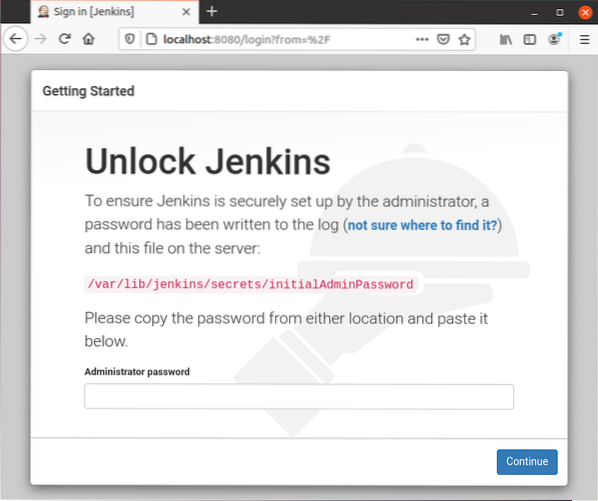
Лозинку можете добити са дате локације помоћу команде цат у терминалу. Команда за добијање лозинке била би следећа:
$ судо цат / вар / либ / јенкинс / сецретс / ИнитиалАдминПассворд
Ова наредба ће одмах исписати лозинку и можете је копирати и залепити у поље за лозинку на Јенкинс екрану за откључавање и кликнути на дугме „Настави“.
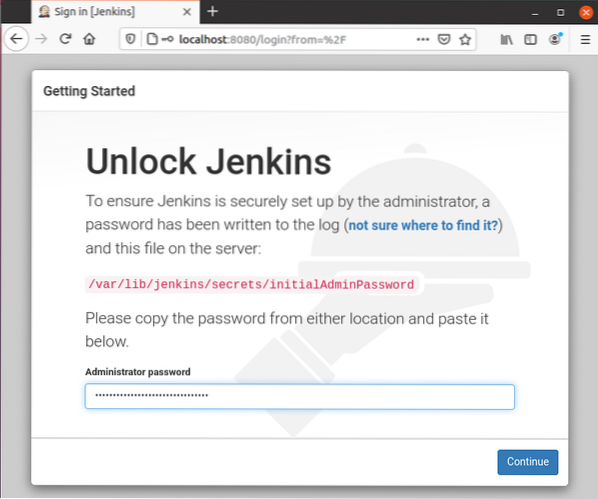
Отворит ће вас сљедећи заслон на којем ће се тражити „инсталирање предложених додатака“ или „одабир додатака по вашем избору“.
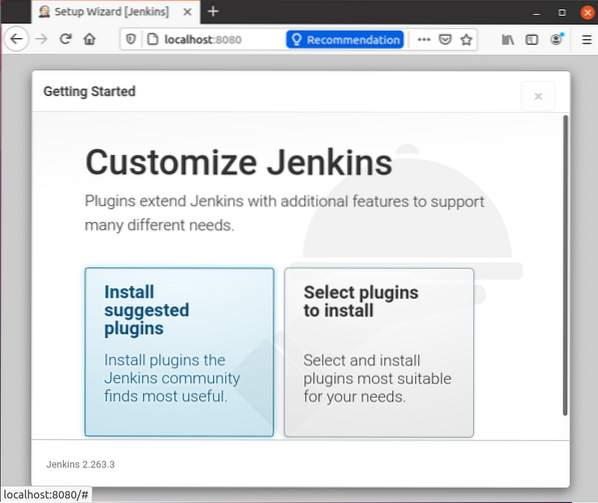
Изаберите „Инсталирање предложених додатака“. Након клика започиње инсталирање подразумеваних додатака.
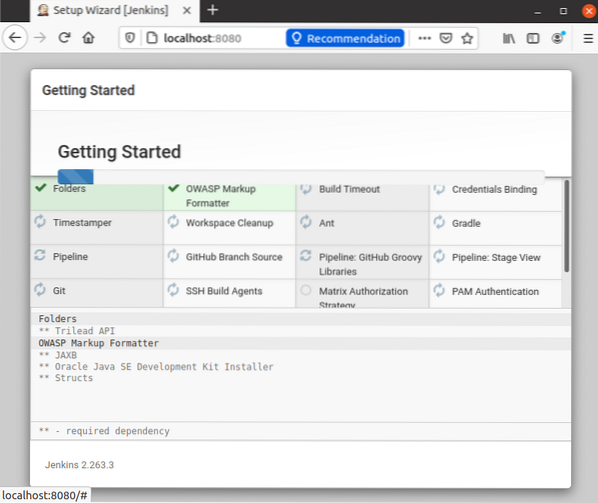
Након успешне инсталације додатака, тражиће се подешавање корисничког имена, лозинке и адресе е-поште администратора.
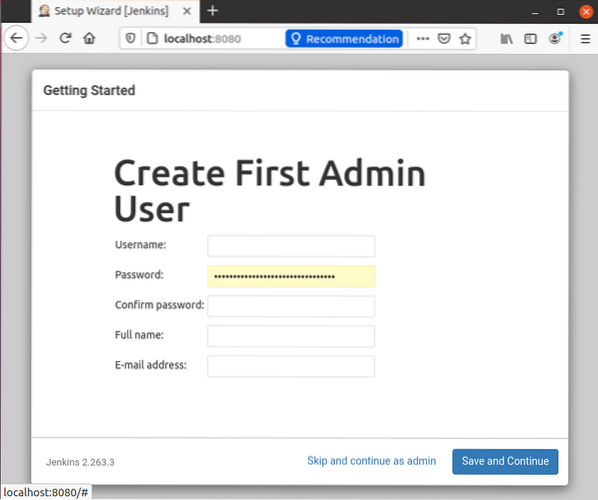
Наведите потребна поља за унос и притисните дугме „Сачувај и настави“.
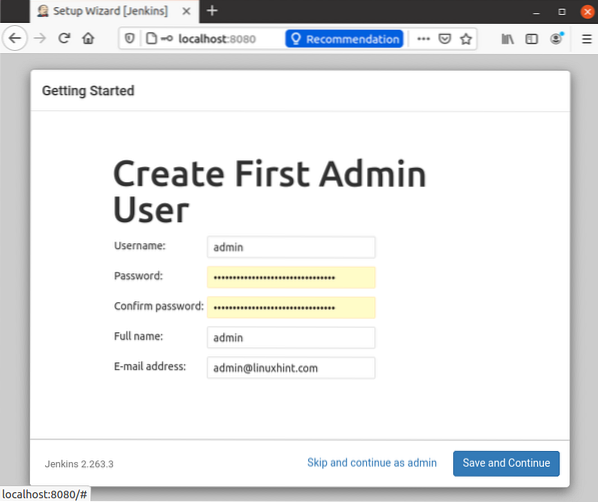
Затим ће вас одвести до странице за конфигурисање Јенкинс УРЛ-а.
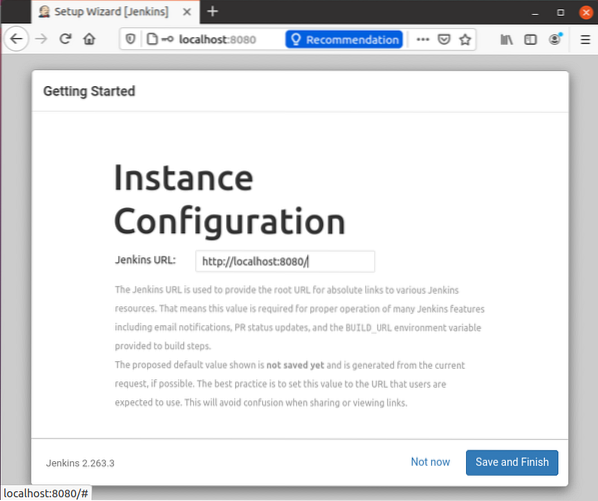
За сада идите на подразумевани аутоматски генерисани УРЛ и кликните на дугме „Сачувај и заврши“ у доњем десном углу.
По завршетку Јенкинс подешавања, можете добити екран са поруком о успеху „Јенкинс је спреман!", како је приказано испод.
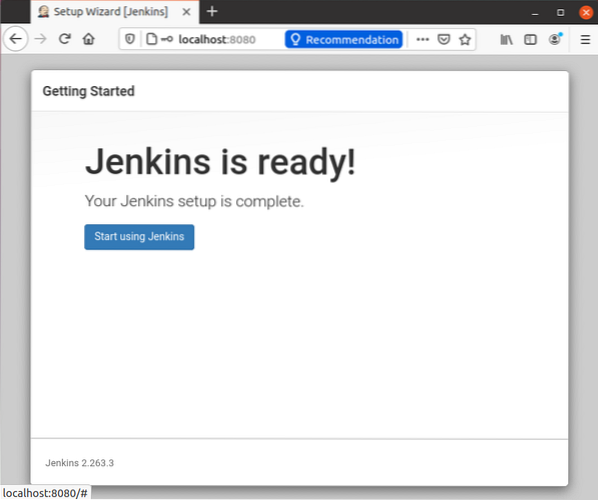
Притисните дугме „Почни да користиш Јенкинса“ и на следећој страници имаћеш чист поглед на контролној табли.
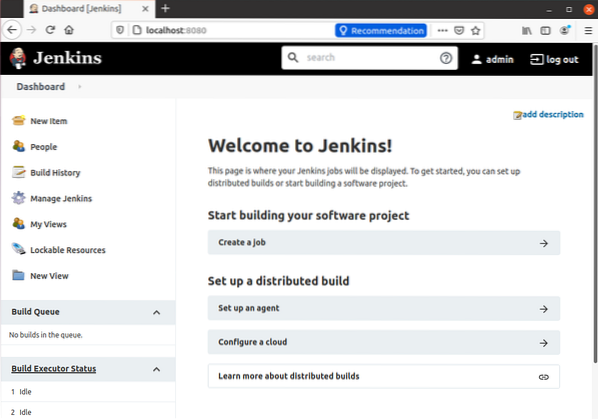
И овако смо дошли до краја инсталирања и подешавања Јенкинса на Убунту 20.04 ЛТС систем.
Закључак
У овом посту смо покрили инсталацију ОпенЈДК 11 и Јенкинса на Убунту 20.04 ЛТС систем. Такође смо покрили конфигурацију заштитног зида за Јенкинс и научили како да га поставимо први пут. Након читања овог поста, сваки почетник може да инсталира и почне да користи Јенкинс на Убунту 20.04. Ако желите да научите, истражите или дубље истражите Јенкинс, слободно посетите и прочитајте званичну документацију Јенкинса.
 Phenquestions
Phenquestions


